Anio service что это
Запускаем приложение как системную службу
У вас когда-нибудь возникало желание запустить приложение как системную службу? Думаю, что да, учитывая, что в некоторые программы такая возможность встроена по-умолчанию. А знаете ли вы, что приложение запущенное как служба, работает гораздо быстрее и занимает меньше места в памяти?
В этой статье мы рассмотрим небольшую утилиту Any Service , которая в два щелчка мышки, поможет запустить любое приложение как системную службу. Any Service является оболочкой двух стандартных утилит srvinstw и instsrv из комплекта Windows 2000 Server и для ее нормальной работы вам будут необходимы права Администратора.
anyserv.zip [49 Kb] (cкачиваний: 42)
Программа полностью бесплатна, занимает всего 49Кб и не требует установки. Интерфейс интуитивно понятен и снабжен детальными пояснениями в виде всплывающих подсказок.
Главное окно программы позволяет произвести первичные настройки вашей будущей службы: 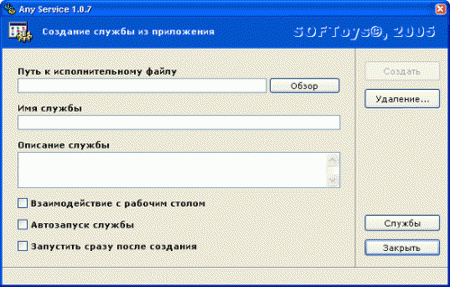
В первом поле вводим полный путь к исполнительному файлу приложения, которое будет запускаться как служба. В графе «Имя службы» указываем, как будет называться наша служба. В «Описание службы» — любое понятное вам описание нового сервиса.
Далее можно проставить нужные галочки:
- Взаимодействие с рабочим столом — отметьте, если приложение имеет иконку в системном лотке;
- Автозапуск службы — отметьте, если хотите, чтобы сервис запускался автоматически;
- Запустить сразу после создания — отметьте, если хотите, чтобы служба запустилась сразу после ее создания;
Как пример работы утилиты, попробуем запустить в виде системной службы популярный файловый менеджер Total Commander. 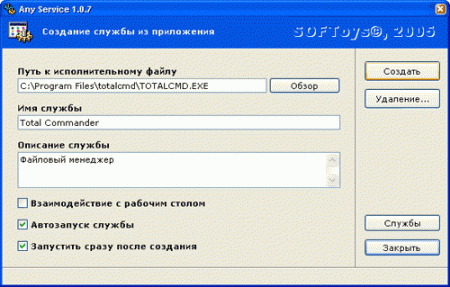
После заполнения всех необходимых полей, нажимаем кнопку «Создать».
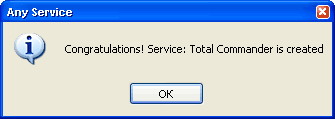
Все, новая служба создана и готова к работе. Можно посмотреть на результат своих действий, воспользовавшись кнопкой «Службы», которая открывает групповую оснастку. 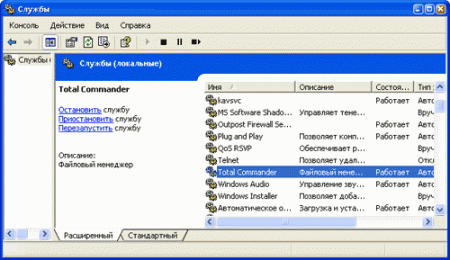
Как видите, наша новая служба Total Commander запущена. Теперь вы можете изменять ее настройки также, как и у любой другой системной службы.
В случае, если вы захотите удалить службу, воспользуйтесь кнопкой «Удаление. » в главном окне программы. Перед вами откроется такое окно:
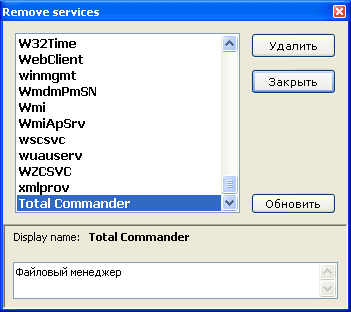
Находим нужную службу и жмем «Удалить». Больше сервиса Total Commander не существует.
Известные проблемы : перед первым запуском, желательно отключить антивирусную программу иначе дальнейшая работа программы будет невозможна, т.к. при первом запуске, она ищет обе утилиты (srvinstw и instsrv) в папке %WINDIR%System32 и если не находит, копирует их из собственного ресурса.
Что за процесс
Сегодня в списке процессов и автозагрузчика, увидел такой индивидум:
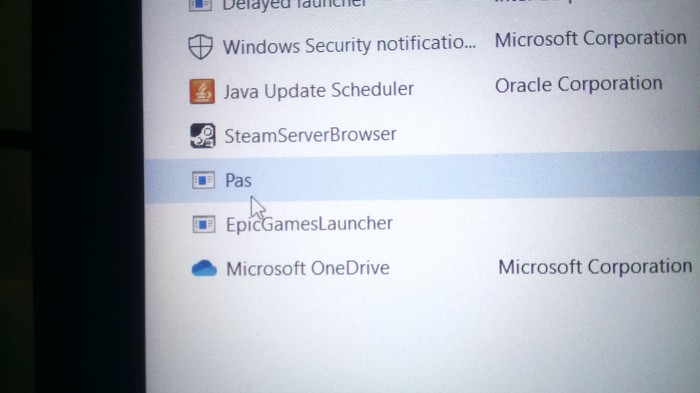
pas.exe product authentication service-полное его название
Самое чтранное что гугл по запросу с название программы-ничего не выдал,как и информацию о компании.
Может кто нибудь знает что это,и если это вурус-как его удалить?
Что такое ANIO.exe? Это безопасно или вирус? Как удалить или исправить это
Что такое ANIO.exe?
ANIO.exe это исполняемый файл, который является частью AirPlus XtremeG DWL-G122 Программа, разработанная D-Link, Программное обеспечение обычно о 9.36 MB по размеру.
Расширение .exe имени файла отображает исполняемый файл. В некоторых случаях исполняемые файлы могут повредить ваш компьютер. Пожалуйста, прочитайте следующее, чтобы решить для себя, является ли ANIO.exe Файл на вашем компьютере — это вирус или троянский конь, который вы должны удалить, или это действительный файл операционной системы Windows или надежное приложение.

Это ANIO.exe безопасно, или это вирус или вредоносная программа?
Первое, что поможет вам определить, является ли тот или иной файл законным процессом Windows или вирусом, это местоположение самого исполняемого файла. Например, такой процесс, как ANIO.exe, должен запускаться, а не где-либо еще.
Для подтверждения откройте Диспетчер задач, перейдите в «Просмотр» -> «Выбрать столбцы» и выберите «Имя пути к изображению», чтобы добавить столбец местоположения в диспетчер задач. Если вы найдете здесь подозрительный каталог, возможно, будет хорошей идеей продолжить изучение этого процесса.
Другой инструмент, который иногда может помочь вам обнаружить плохие процессы, — это Microsoft Process Explorer. Запустите программу (она не требует установки) и активируйте «Проверить легенды» в разделе «Параметры». Теперь перейдите в View -> Select Columns и добавьте «Verified Signer» в качестве одного из столбцов.
Если статус процесса «Подтвержденный подписчик» указан как «Невозможно проверить», вам следует взглянуть на процесс. Не все хорошие процессы Windows имеют ярлык проверенной подписи, но ни один из них не имеет плохих.
Наиболее важные факты о ANIO.exe:
- Находится в C: Program Files D-Link AirPlus XtremeG DWL-G122 вложенная;
- Издатель: D-Link
- Полный путь:
- Файл справки:
- URL издателя: www.dlink.com
- Известно, что до 9.36 MB по размеру на большинстве окон;
Если у вас возникли какие-либо трудности с этим исполняемым файлом, вам следует определить, заслуживает ли он доверия, прежде чем удалять ANIO.exe. Для этого найдите этот процесс в диспетчере задач.
Найдите его местоположение (оно должно быть в C: Program Files D-Link AirPlus XtremeG DWL-G122) и сравните размер и т. Д. С приведенными выше фактами.
Если вы подозреваете, что можете быть заражены вирусом, вы должны немедленно попытаться это исправить. Чтобы удалить вирус ANIO.exe, необходимо скачайте и установите приложение полной безопасности, как это, Обратите внимание, что не все инструменты могут обнаружить все типы вредоносных программ, поэтому вам может потребоваться попробовать несколько вариантов, прежде чем вы добьетесь успеха.
Кроме того, функциональность вируса может сама влиять на удаление ANIO.exe. В этом случае вы должны включить Безопасный режим с поддержкой сети — безопасная среда, которая отключает большинство процессов и загружает только самые необходимые службы и драйверы. Когда вы можете запустить программу безопасности и полный анализ системы.
Могу ли я удалить или удалить ANIO.exe?
Не следует удалять безопасный исполняемый файл без уважительной причины, так как это может повлиять на производительность любых связанных программ, использующих этот файл. Не забывайте регулярно обновлять программное обеспечение и программы, чтобы избежать будущих проблем, вызванных поврежденными файлами. Что касается проблем с функциональностью программного обеспечения, проверяйте обновления драйверов и программного обеспечения чаще, чтобы избежать или вообще не возникало таких проблем.
Согласно различным источникам онлайн, 10% людей удаляют этот файл, поэтому он может быть безвредным, но рекомендуется проверить надежность этого исполняемого файла самостоятельно, чтобы определить, является ли он безопасным или вирусом. Лучшая диагностика для этих подозрительных файлов — полный системный анализ с ASR Pro, Если файл классифицирован как вредоносный, эти приложения также удалят ANIO.exe и избавятся от связанных вредоносных программ.
Однако, если это не вирус, и вам нужно удалить ANIO.exe, вы можете удалить AirPlus XtremeG DWL-G122 со своего компьютера, используя программу удаления, которая должна находиться по адресу: C: Program Files InstallShield Информация об установке < 2B7E4354-0492-460A-BDB1-1F59EE141025> setup.exe -runfromtemp -l0x0009 -removeonly. Если вы не можете найти его деинсталлятор, вам может понадобиться удалить AirPlus XtremeG DWL-G122, чтобы полностью удалить ANIO.exe. Вы можете использовать функцию «Установка и удаление программ» на панели управления Windows.
- 1. в Меню Пуск (для Windows 8 щелкните правой кнопкой мыши в нижнем левом углу экрана), нажмите Панель управления, а затем под программы:
o Windows Vista / 7 / 8.1 / 10: нажмите Удаление программы.
o Windows XP: нажмите Добавить или удалить программы.
- 2. Когда вы найдете программу AirPlus XtremeG DWL-G122щелкните по нему, а затем:
o Windows Vista / 7 / 8.1 / 10: нажмите Удалить.
o Windows XP: нажмите Удалить or Изменить / Удалить вкладка (справа от программы).
- 3. Следуйте инструкциям по удалению AirPlus XtremeG DWL-G122.
Распространенные сообщения об ошибках в ANIO.exe
Наиболее распространенные ошибки ANIO.exe, которые могут возникнуть:
• «Ошибка приложения ANIO.exe.»
• «Ошибка ANIO.exe.»
• «Возникла ошибка в приложении ANIO.exe. Приложение будет закрыто. Приносим извинения за неудобства.»
• «ANIO.exe не является приложением Win32.»
• «ANIO.exe не запущен».
• «ANIO.exe не найден».
• «Не удается найти ANIO.exe.»
• «Ошибка запуска программы: ANIO.exe.»
• «Неверный путь к приложению: ANIO.exe».
Эти сообщения об ошибках .exe могут появляться во время установки программы, во время выполнения связанной с ней программы AirPlus XtremeG DWL-G122, при запуске или завершении работы Windows, или даже во время установки операционной системы Windows. Отслеживание момента появления ошибки ANIO.exe является важной информацией при устранении неполадок.
Как исправить ANIO.exe
Аккуратный и опрятный компьютер — это один из лучших способов избежать проблем с AirPlus XtremeG DWL-G122. Это означает выполнение сканирования на наличие вредоносных программ, очистку жесткого диска cleanmgr и ПФС / SCANNOWудаление ненужных программ, мониторинг любых автозапускаемых программ (с помощью msconfig) и включение автоматических обновлений Windows. Не забывайте всегда делать регулярные резервные копии или хотя бы определять точки восстановления.
Если у вас возникла более серьезная проблема, постарайтесь запомнить последнее, что вы сделали, или последнее, что вы установили перед проблемой. Использовать resmon Команда для определения процессов, вызывающих вашу проблему. Даже в случае серьезных проблем вместо переустановки Windows вы должны попытаться восстановить вашу установку или, в случае Windows 8, выполнив команду DISM.exe / Online / Очистка-изображение / Восстановить здоровье, Это позволяет восстановить операционную систему без потери данных.
Чтобы помочь вам проанализировать процесс ANIO.exe на вашем компьютере, вам могут пригодиться следующие программы: Менеджер задач безопасности отображает все запущенные задачи Windows, включая встроенные скрытые процессы, такие как мониторинг клавиатуры и браузера или записи автозапуска. Единый рейтинг риска безопасности указывает на вероятность того, что это шпионское ПО, вредоносное ПО или потенциальный троянский конь. Это антивирус обнаруживает и удаляет со своего жесткого диска шпионское и рекламное ПО, трояны, кейлоггеры, вредоносное ПО и трекеры.
Обновлено января 2020 года:
Мы рекомендуем вам попробовать этот новый инструмент. Он исправляет множество компьютерных ошибок, а также защищает от таких вещей, как потеря файлов, вредоносное ПО, сбои оборудования и оптимизирует ваш компьютер для максимальной производительности. Это исправило наш компьютер быстрее, чем делать это вручную:
- Шаг 1: Скачать PC Repair & Optimizer Tool (Windows 10, 8, 7, XP, Vista — Microsoft Gold Certified).
- Шаг 2: Нажмите «Начать сканирование”, Чтобы найти проблемы реестра Windows, которые могут вызывать проблемы с ПК.
- Шаг 3: Нажмите «Починить все», Чтобы исправить все проблемы.

(дополнительное предложение для Advanced System Repair Pro — Cайт | Лицензионное соглашение | Политика Kонфиденциальности | Удалить)
Загрузите или переустановите ANIO.exe
это не рекомендуется загружать заменяемые exe-файлы с любых сайтов загрузки, так как они могут содержать вирусы и т. д. Если вам необходимо скачать или переустановить ANIO.exe, мы рекомендуем переустановить основное приложение, связанное с ним. AirPlus XtremeG DWL-G122.
Информация об операционной системе
Ошибки ANIO.exe могут появляться в любых из нижеперечисленных операционных систем Microsoft Windows:
- Окна 10
- Окна 8.1
- Окна 7
- Windows Vista
- Windows XP
- Windows ME
- Окна 2000
5 приложений, которые нужно удалить с Android прямо сейчас
Погодные приложения, оптимизаторы, дефолтный браузер — от этого всего лучше избавиться.
Facebook и другие социальные сети


Социальная сеть Facebook является сегодня самой популярной в мире, поэтому неудивительно, что соответствующее мобильное приложение установлено у огромного количества пользователей. Мобильный клиент позволяет вам получать уведомления о новых лайках, постить фотки своей еды и всегда оставаться на связи с друзьями. Однако взамен это приложение потребляет огромное количество системных ресурсов и значительно уменьшает срок работы мобильного гаджета от батареи. Согласно ежегодному отчёту App Report 2015 AVG Android App Report, именно мобильный клиент Facebook занимает верхние строчки в хит-параде самых прожорливых программ на платформе Android.
Альтернатива. Используйте мобильную версию Facebook в любом современном браузере. Функциональность отличается ненамного, зато отсутствуют раздражающие уведомления и стремительно тающая батарея.
The Weather Channel и другие погодные приложения


The Weather Channel — отличный пример того, как на самой простой функции — отображении прогноза погоды — разработчики умудряются выстроить целый мегакомбайн. Здесь вы увидите и анимированные обои, и метеорологические карты, и букет интерактивных виджетов, и бог знает что ещё. Всё это хозяйство сидит в оперативной памяти устройства, каждые пять минут стучится в интернет и, разумеется, самым бессовестным образом съедает заряд вашей батареи.
Альтернатива. Выгляните в окошко — вы получите гораздо более надёжную информацию, чем то, что показывает виджет рабочего стола. Если необходим прогноз, то Google предоставит вам самое надёжное предсказание на неделю вперёд.
AntiVirus FREE и другие антивирусные программы


Дискуссия о том, нужны ли антивирусные программы на устройствах под управлением Android, иногда бывает довольно горячей. Я придерживаюсь мнения, что если вы не получаете root-права на устройстве и не устанавливаете взломанные программы из сторонних сомнительных источников, то антивирус вам не нужен. Компания Google бдительно следит за содержимым своего магазина и моментально удаляет из него все потенциально опасные элементы, поэтому всегда активный мониторинг антивируса будет только зря тормозить ваш смартфон или планшет.
Альтернатива. Если возникли всё-таки сомнения в здоровье гаджета, то установите антивирус, просканируйте, а затем удалите его.
Clean Master и другие оптимизаторы системы


Вера в чудеса является самой главной движущей силой для распространения разных «очистителей» и «оптимизаторов». Мол, сотни лучших программистов Google не смогли довести свою систему до ума, а вот этот изобретатель-одиночка взял и сделал! Спешим вас расстроить: большинство подобных приложений либо вообще ничего не делают, либо наносят только вред. Очистить кэш, удалить остатки старых программ можно и встроенными системными инструментами. Очистка же памяти на самом деле только замедляет запуск программ и работу Android вместо обещанного создателями утилит ускорения системы.
Альтернатива. Используйте имеющиеся в Android инструменты для очистки кэша приложений. Забудьте об оптимизации памяти.
Дефолтный браузер


Некоторые производители и разработчики сторонних прошивок снабжают свои творения специальными версиями браузера. Как правило, в них намертво вшиты ссылки на сайты рекламодателей и другой ненужный вам контент. Кроме этого, никто не может поручиться, что такой браузер не сливает вашу информацию налево. Лучше никогда не использовать подобную программу и вообще, если это возможно, удалить её из системы.
Альтернатива. Для Android существуют десятки хороших браузеров, но самым надёжным и быстрым является, несомненно, Google Chrome. Он функционален, обладает поддержкой самых современных веб-технологий, умеет экономить мобильный трафик и обладает простым и понятным интерфейсом.
А какие приложения вы считаете самыми вредными на платформе Android?
Программа Bonjour Service — что это такое и как ее удалить?
В какой-то момент, просматривая информацию в «Диспетчере задач», вы можете заметить процесс под названием Bonjour Service. Что это такое, рядовой пользователь точно не может знать. Тем более что той информации, которая предоставляется системой, не хватает для понимания его предназначения. В данной статье будет рассказано не только о том, что это, но и о принципе работы, а также способах удаления приложения.
Bonjour Service — что это такое?
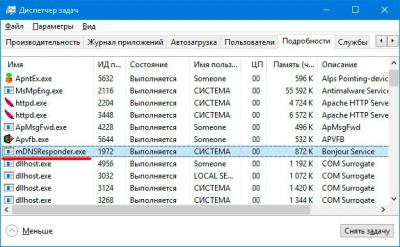
Разумно будет начать статью с определения данной программы. Bonjour Service — это программа, разработанная компанией Apple. Здесь стоит сразу уточнить, что это не вирус, и на компьютерах под управлением операционной системой Windows она также может присутствовать.
Если говорить о роли, которую программа исполняет в системе, то она заключается в обеспечении работы специального модуля, который отображает устройства производства Apple, подключенные к компьютеру. Для этого она использует сведения из базы данных доменных имен DNS.
Как инсталлируется в Windows?
Немного мы уже разобрались, что это такое — Bonjour Service, но у большинства пользователей все равно может остаться вопрос, как данная программа попадает на компьютер под управлением Windows. На самом деле довольно просто — она инсталлируется вместе с другими программами от Apple, например, iTunes, Creative Suite или iCloud. Устанавливается автоматически, так что в инсталляторе вы не найдете параметра, отключающего эту опцию. К слову, исходя из этого, можно сделать вывод, что Bonjour Service необходим для работы другого программного обеспечения от Apple.
Как работает
Мы уже разобрались, как попадает Bonjour Service в Windows, но было мало информации о том, как программа работает. Исправляем это.
Как было сказано ранее, программа необходима для обнаружения компьютером устройств, разработанных компанией Apple. Углубляясь в эту тему, можно сказать, что она выполняет роль образного моста для связи. Но стоит сделать ремарку, сказав, что связь устанавливается не только между устройствами. Так, Bonjour Service необходим для работы с видеочатом и голосовыми сообщениями в программах по типу iTunes.
Способ активации программы
Если говорить о том, как активировать программу, то есть запускать ее, для большинства пользователей эта информация попросту не нужна. Так это, потому что после инсталляции Bonjour Service помещается в список автозагрузок и открывается при старте системы, продолжая работать в фоновом режиме.
Таким образом, при подключении какого-то устройства она автоматически замечает его и начинает работать. В случаях если этого не произошло, что, к слову, бывает крайне редко, вы можете запустить ее вручную через службы или же инсталлировать в систему дополнительный апплет на панель задач.
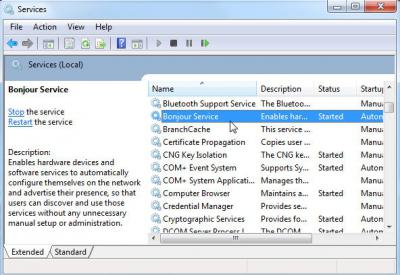
Можно ли удалить
Стоит в этой статье также обсудить часто задаваемый вопрос о том, можно ли удалить эту программу. Ответом будет: конечно да, однако стоит учитывать последствия. А они заключаются в том, что программы от Apple начнут себя странно вести, отказываясь выполнять некоторые функции, а то и вовсе прекратят свою работу. Так что подумайте перед тем, как деинсталлировать программу.
Ненужный процесс mDNSResponder.exe в Bonjour Service
Но что точно можно удалить, так это программу mDNSResponder.exe, которая является смежным процессом с Bonjour Service. В операционной системе Windows она точно не нужна, так как выполняет те опции, которые могут быть выполнены лишь в MacOS.
Но несмотря на это, полностью удалять процесс не рекомендуется, лучше его просто отключить. Для этого можно воспользоваться двумя способами.
- В «Диспетчере задач» найти нужный процесс и завершить его, нажав соответствующую кнопку. Однако после запуска компьютера он снова будет запущен.
- Открыть директорию процесса и переименовать файл, добавив в конце (после расширения EXE) нижнее подчеркивание.
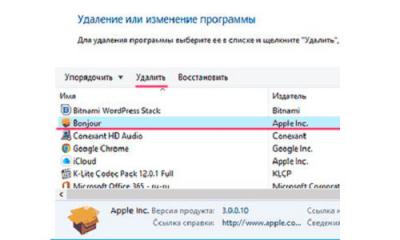
Выполнив одну из этих инструкций, вы отключите процесс.
Заключение
Вот мы и разобрались, что это такое — Bonjour Service. Делая вывод, можно сказать, что программа полезная, однако если вы не пользуетесь продуктами от компании Apple, то вам она не нужна и ее можно смело удалять, чтобы снизить нагрузку на центральный процессор.





